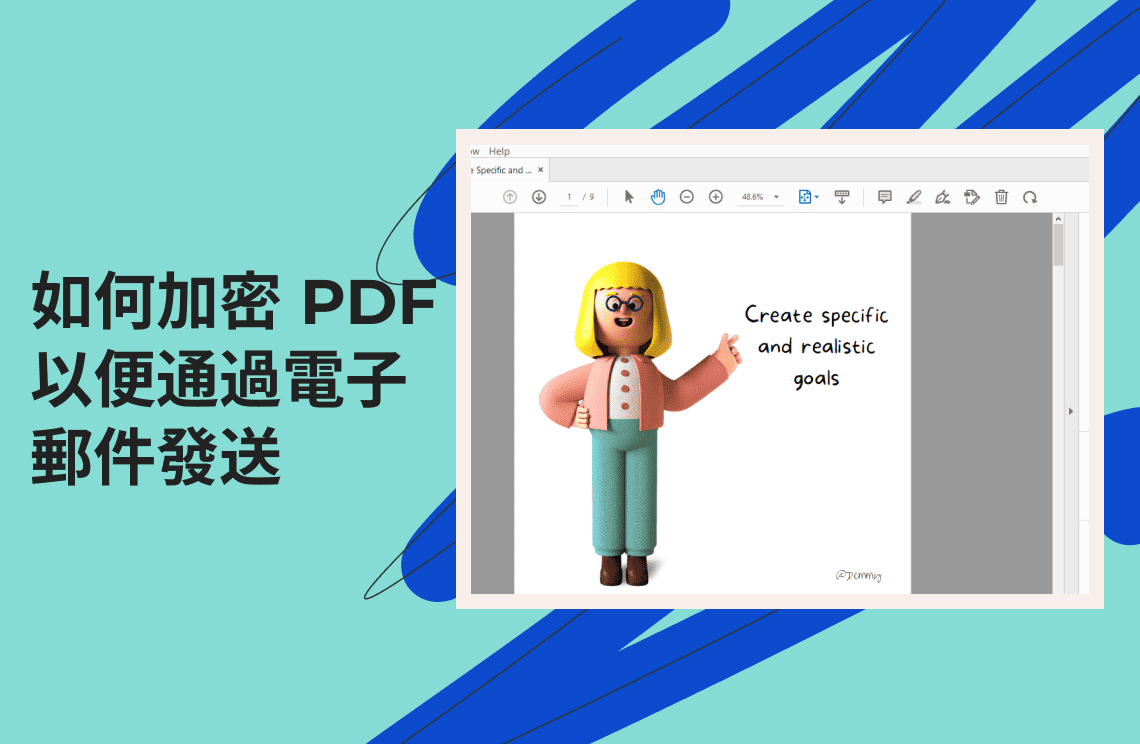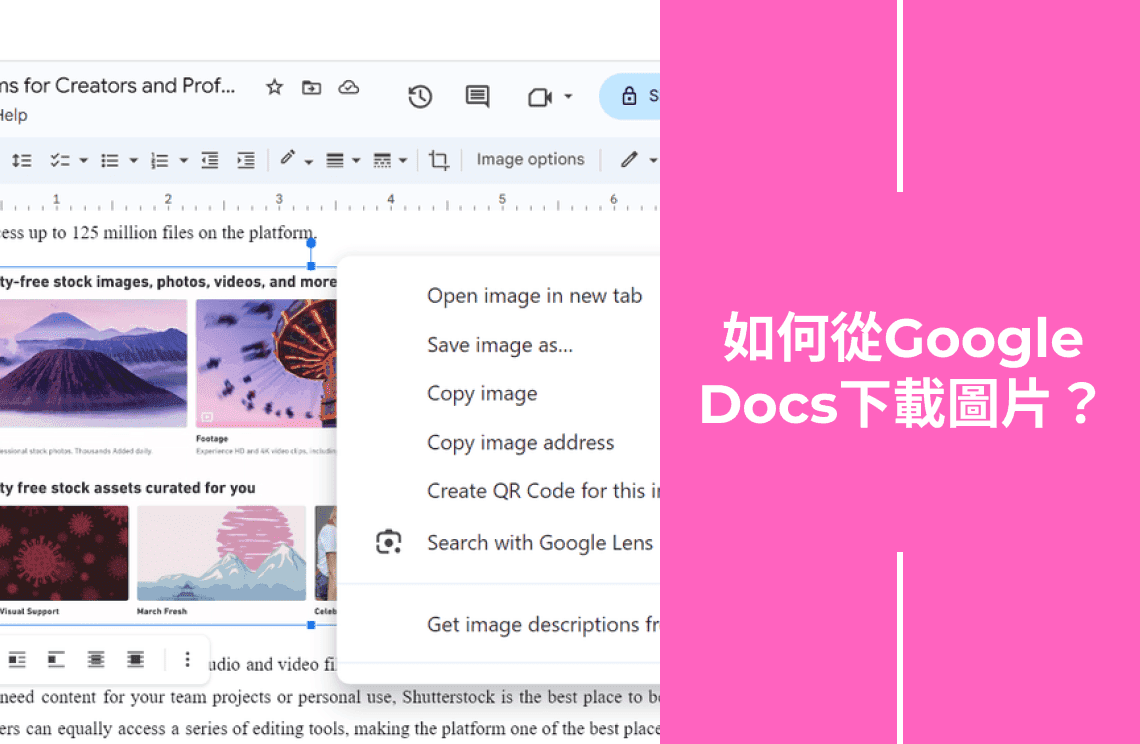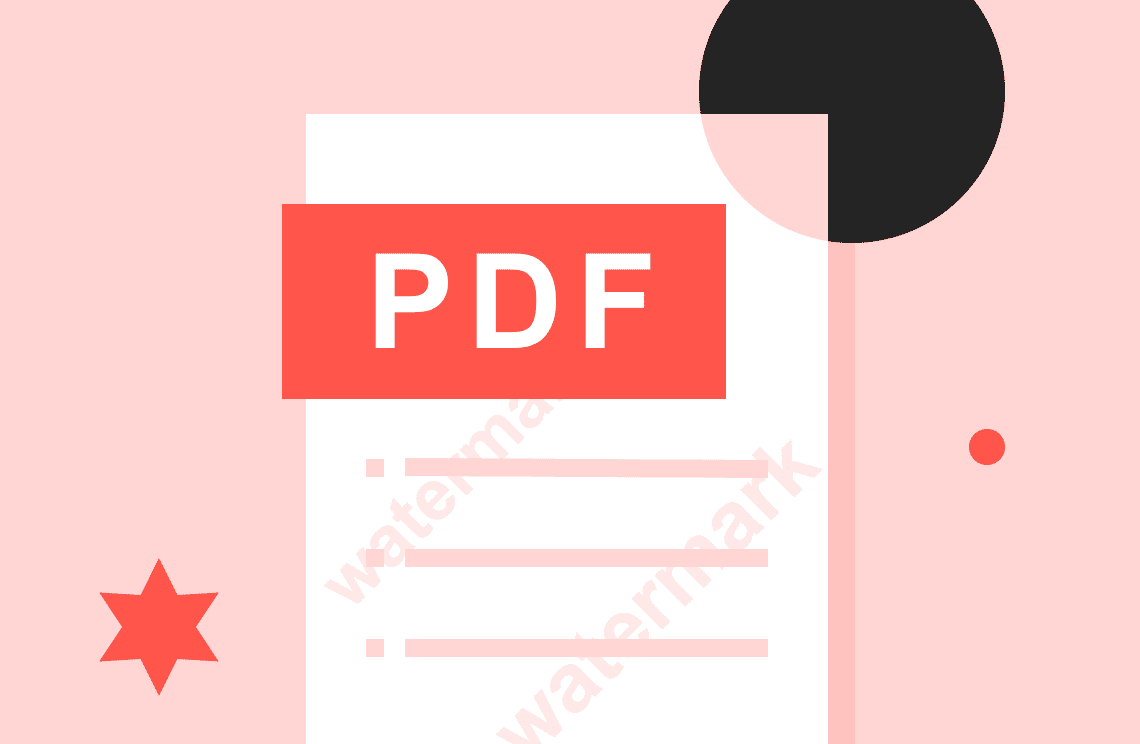我愛我的Kindle。說真的,這真的改變了我的閱讀習慣。但PDF呢?唉。嘗試在那個小屏幕上閱讀PDF就像試圖把一張巨大的海報塞進一個小框架裡。格式會變得很怪,整個過程也很令人沮喪。所以,我不得不想辦法把我的PDF轉換成Kindle友好的格式。這篇文章是我的作弊表——我找到的所有將PDF轉換為MOBI或EPUB的方法,這樣你就可以真正享受在Kindle上閱讀。
了解電子書格式
到目前為止,我們多次提到兩種最受歡迎的電子書格式——MOBI和EPUB。我們說這些格式受歡迎是因為它們是Kindle上最常用的格式,而Kindle是當今最受尊敬的電子閱讀器。在你開始將PDF轉換為Kindle格式之前,了解不同的可用格式並能夠識別最佳格式是很重要的。換句話說,你必須將其轉換為正確的格式,以便獲得最佳的閱讀體驗。
將PDF轉換為EPUB的好處
EPUB代表電子出版物,是電子書出版商使用的標準文件格式。它以其靈活性而聞名,因為這種格式的文件可以輕鬆適應您所使用的設備上的任何屏幕尺寸方向。您可以使用大多數電子書閱讀設備(如Nook和Kobo)以及應用程式(如Google Play Books和Apple Books)來開啟EPUB。確實,EPUB文件不被Kindle原生支援,但您可以輕鬆地將它們轉換為兼容版本。
將PDF轉換為MOBI的好處
如果您主要是Kindle用戶,那麼將PDF轉換為MOBI是最好的選擇,因為它是Amazon Kindle設備的原生格式。這樣,您可以享受完全的兼容性,並確保最無縫的閱讀體驗。這種格式還帶有書籤、標記和設備同步等功能。至於缺點,MOBI現在普遍被認為是過時的,是一個較舊的版本。Amazon現在擁有AZW格式,它具有更多的靈活性和更好的格式選項。即便如此,MOBI文件仍然非常適合大多數Kindle設備。
將PDF轉換為電子書文件的常見方法
有幾種方法可以將PDF轉換為Kindle兼容格式。這些方法包括使用Amazon的轉換服務、第三方軟體、線上工具和手動方法。以下我們將詳細探討每種方法。
方法1:使用Amazon的轉換服務

Amazon提供了一種簡單的方法,可以通過其“發送到Kindle”服務將PDF轉換為Kindle格式。您也可以按照以下步驟進行轉換。以下是程序:
步驟1:將PDF電子郵件到您的Kindle電子郵件地址
每個Kindle設備都有一個唯一的電子郵件地址。您可以在Amazon帳戶的“管理您的內容和設備”部分找到此地址。將PDF文件附加到電子郵件中,並將其發送到您的Kindle電子郵件地址。
步驟2:在主旨行中添加“轉換”
為確保Amazon將PDF轉換為Kindle友好格式,請在電子郵件的主旨行中輸入“轉換”。
步驟3:同步您的Kindle設備
打開您的Kindle並確保它在線。您的轉換文件將自動下載到您的圖書館。
方法2:使用Adobe Acrobat
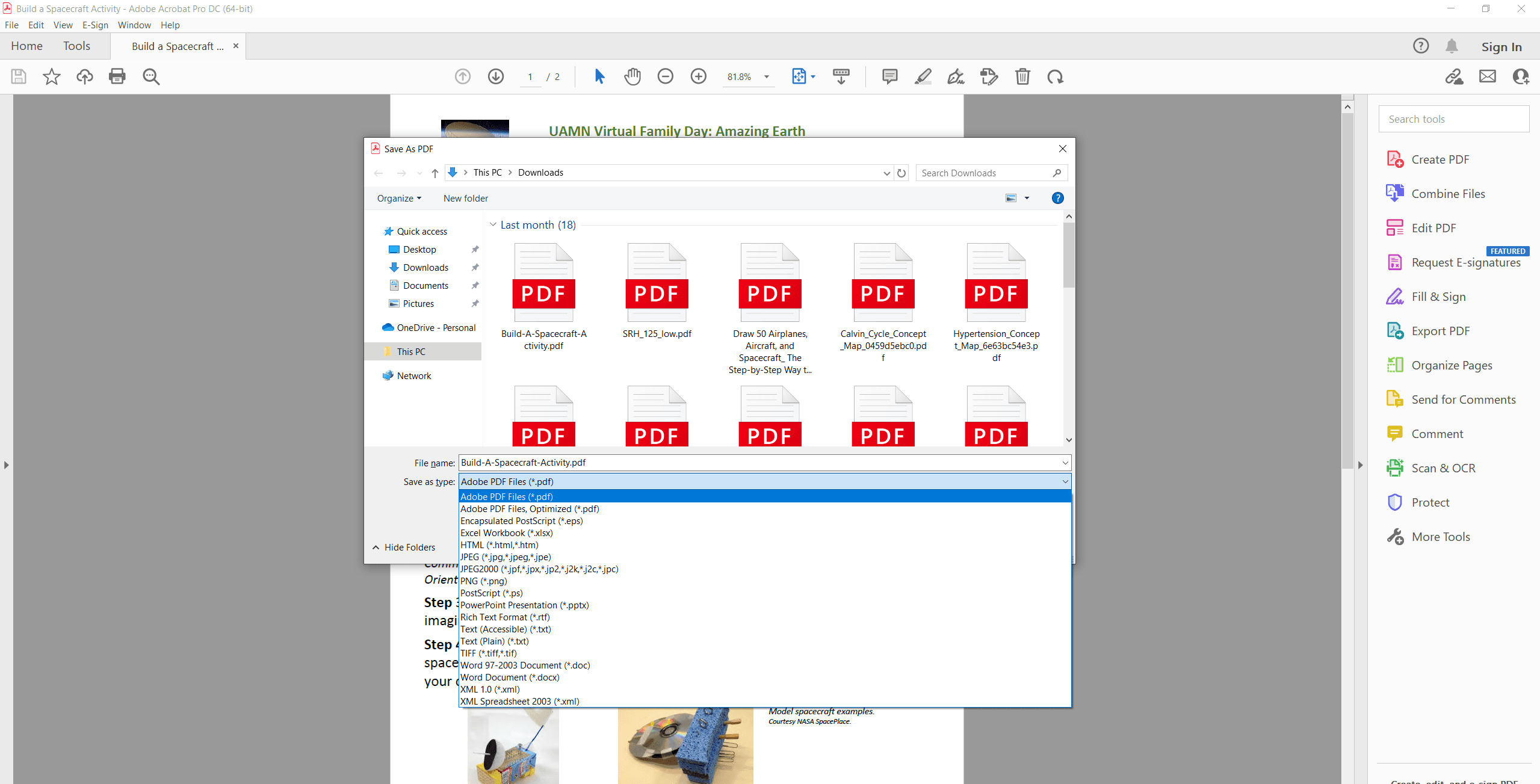
使用Adobe Acrobat Pro DC,您可以利用高級PDF編輯和導出功能。這包括將PDF轉換為EPUB。以下是程序:
步驟1:在Adobe Acrobat Pro DC中打開PDF。
步驟2:點擊右側菜單中的“導出PDF”。
步驟3:選擇“EPUB”作為輸出格式。
步驟4:根據需要調整設置並點擊“導出”。
方法3:使用線上文件轉換器
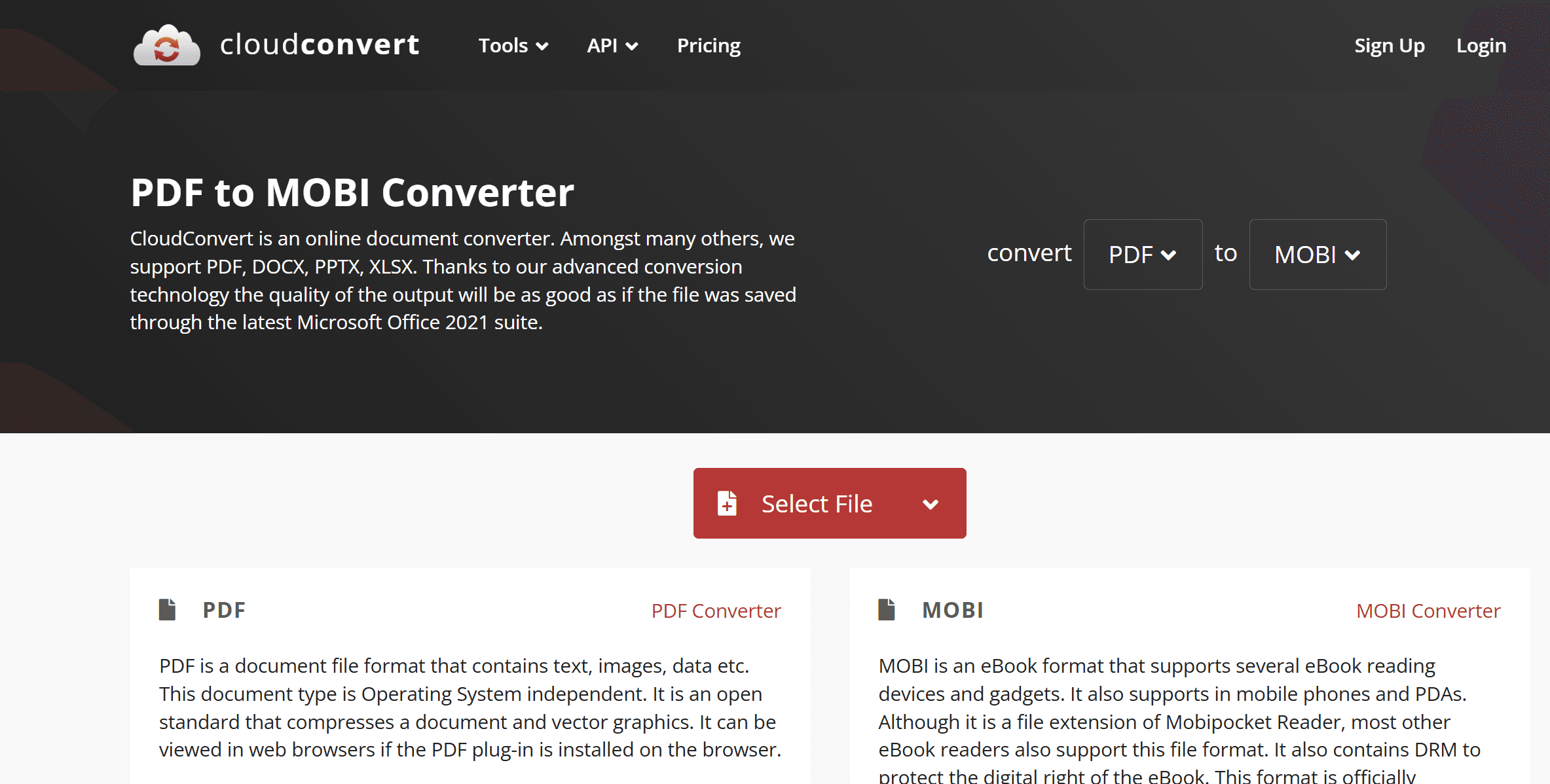
線上工具提供了一種快速且方便的方法,可以在不安裝軟體的情況下將PDF轉換為Kindle格式。您可以考慮的一些常見工具包括Online-Convert、Zamzar和Convertio。步驟可能因不同的轉換器而異,但基本過程如下:
步驟1:訪問您選擇的工具網站。
步驟2:上傳您的PDF文件。
步驟3:選擇所需的輸出格式(MOBI或EPUB)。
步驟4:開始轉換過程。
步驟5:下載轉換後的文件並將其傳輸到您的Kindle。
方法4:手動轉換
對於具有技術技能的人來說,手動轉換是另一種選擇。由於該過程對大多數人來說過於技術性,我們將不在此時詳細說明步驟。不過,手動轉換在格式方面提供了最大的控制。您可以根據需要調整文件。當然,這可能會耗時且繁瑣。
將文件從PDF轉換為Kindle格式的原因
由於Kindle和類似的電子閱讀器可以閱讀PDF,一些人不屑於進行轉換。他們只是直接在電子閱讀器上打開PDF。問題是,PDF是靜態文件,會保留文件的原始佈局和格式。因此,它們不會根據您的屏幕尺寸進行調整。這使得它們在較小的設備上閱讀特別困難。如果您將PDF文件轉換為Kindle友好格式(如MOBI或EPUB),這將不再是問題。以下是您可能希望將PDF轉換為Kindle格式的幾個優秀原因。
1. 更舒適的閱讀體驗:Kindle文件格式(如MPBI或EPUB)允許文字自動調整以適應不同的屏幕尺寸,而PDF文件將保留原始佈局,無論您使用的設備是什麼。因此,無需不斷左右或上下滾動以查看給定頁面上的所有文字。
2. 可調設置:Kindle兼容的文件格式允許讀者根據自己的舒適度修改閱讀材料的設置。這包括字體樣式、字體大小、行間距、邊距等。
3. 互動功能:今天的電子閱讀器配備了一系列互動功能,使閱讀體驗更加舒適,例如書籤、螢光筆或筆記工具。如果您閱讀的是MOBI或EPUB文件,您可以充分利用這些工具,而在PDF文件中,其中一些工具可能不適用。
4. 增強導航:除了內建書籤外,Kindle格式還經過優化,便於導航。它們允許您創建目錄、快速跳轉頁面或在章節之間無縫過渡。所有這些在查看常規PDF文件時都可能非常繁瑣。
5. 支援數位版權管理(DRM):如果您是作家,您會發現此功能對於保護您的作品免受抄襲或未經授權的訪問非常有幫助。DRM允許您對Kindle頁面進行版權保護,比PDF格式更好地保護它們。
6. 與主要電子閱讀器的兼容性:雖然Amazon Kindle可以打開PDF文件,但視圖容量有限,這對所有電子閱讀器來說並非總是正確的。一些不太知名的閱讀器可能根本不識別PDF。使用MOBI或EPUB格式,您可以使用任何閱讀器閱讀您喜愛的文字。
最終想法
將PDF轉換為Kindle格式(如MOBI或EPUB)可以通過使文字可重排和可自定義來大大增強您的閱讀體驗。無論您偏好Amazon的內建服務、第三方軟體、線上工具還是手動方法,都有適合您的解決方案。通過按照本指南中概述的步驟,您可以輕鬆在Kindle設備上享受您喜愛的PDF內容。